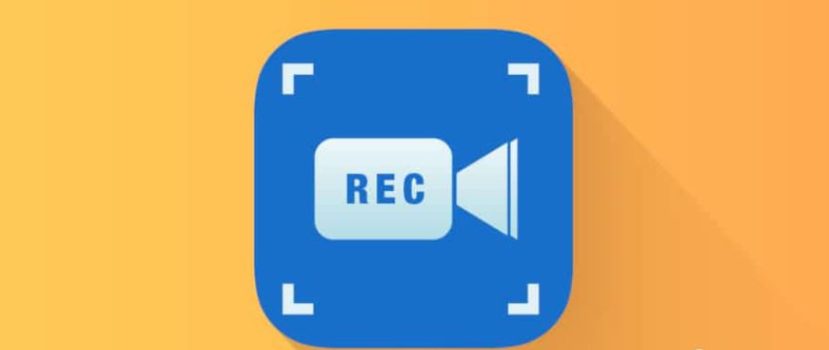Інформацію з дисплея телефону можна зберігати за допомогою скріншотів, але багатьох користувачів такий спосіб не влаштовує. Щоб записати, наприклад, інструкцію про те, як увімкнути ту чи іншу опцію, потрібне детальне відео. Тому сьогодні ми обговоримо, як зробити запис екрану на Xiaomi і Redmi за допомогою декількох додатків.
Налаштування параметрів запису
У прошивці MIUI 10 і 11 є однойменний додаток для запису відео з екрану телефону. Він знаходиться в розділі "Інструменти" і має розширений функціонал, який ми зараз детально налаштуємо.
- Перейдіть до утиліти і натисніть на піктограмі шестерні у верхньому правому куті.
- Це відкриє параметри. Насамперед ти зробити це щоб вибрати роздільну здатність. Бажано вказати максимально доступне значення для гарної чіткості зображення. На моєму Redmi 10 це 1440 на 720 пікселів.
- Наступна вкладка - це якість відео. Чим вона краща, тим більший розмір відео. Нижче знаходиться рядок з орієнтацією: вкажіть книжкову або альбомну, залежно від положення смартфона.
- Далі виберіть пункт запис зі звуком системи або мікрофона. У першому варіанті буде записана музика з телефону, у другому - коментарі користувача. Також є режим "Без звуку".
- Встановлюємо частоту кадрів: до 15, 24 або 30 кадрів на секунду. Якщо продуктивність вашого телефону хороша, виберіть 30 кадрів в секунду. Для слабких процесорів підійде 15 або 24 кадрів в секунду. Активуйте галочку навпроти "Фіксована частота кадрів" для оптимізації відтворення.
- Нижче наведено такі пункти, як "Завершувати запис при блокуванні екрана", "Показувати дотики і жести", "Показувати натискання кнопок" і "Повертатися на домашню сторінку". Активуйте будь-яку з цих опцій на свій розсуд. За бажанням ознайомтеся з політикою конфіденційності та поверніться на домашню сторінку за допомогою стрілки у верхньому лівому кутку.
Ми не рекомендуємо вам пропускати цей пункт, оскільки отримати якісне відео можна лише за умови правильного налаштування параметрів. Після налаштування запису екрану на Redmi і Mi переходимо безпосередньо до зйомки.
Увімкнення запису екрана на телефоні Xiaomi
На головній сторінці додатку системи вже є відзняті кліпи та маленька помаранчева кнопка із зображенням камери. Клікаємо на нього, натискаємо "Пуск", і те, що відбувається на екрані, починає записуватися. На цьому ж віджеті є відлік часу.
Перегляд та редагування відновленого відео
Натисніть на віджет щоб зупинити запис, і відео тимчасово зупиниться у вікні попереднього перегляду. Натисніть на нього, щоб переглянути та відредагувати деякі моменти. Внизу знаходиться невелике меню з кнопками для "Відправити", "Редагувати" "Додати в обране" і "Видалити". Внизу праворуч - потрійна крапка з додатковими опціями: "До альбому", "Трансляція", "Встановити як живі шпалери", "Деталі".
Натисніть на ножиці. Відкриється нова сторінка з різноманітними інструментами. Ви можете обрізати відео, застосувати фільтр, додати аудіо (якщо під час запису екрану не було звуку від Xiaomi) і накласти водяний знак.
При натисканні кнопки "Більше" з'явиться вкладка Google Play з пропозицією завантажити розширену версію KineMaster відеоредактор.
Зверніть увагу! Якщо ви не знаєте, чому запис екрану йде без звуку, перевірте налаштування і переконайтеся, що динаміки і мікрофон працюють.
Сторонні додатки
Тепер давайте розглянемо, як увімкнути запис екрану на смартфонах Xiaomi за допомогою за допомогою спеціальних програм. Вони надають більше можливостей для запису та редагування, ніж стандартний інструмент.
XRecorder
Популярний додаток, який є у вільному доступі в Google Play. Функціонал схожий на системну програму. Вказуєте бажані параметри запису (роздільна здатність, якість, FPS, орієнтація) і натискаєте на віджет. Після зворотного відліку почнеться запис відео. Щоб зупинити його, натисніть кнопку "Пауза". Вбудований редактор пропонує обрізка, вибір швидкості, накладання музики та тексту, а також вказівка співвідношення сторін.
Запис екрану
Інструмент з розширеною функціональністюяка спочатку встановлюється англійською мовою. Користувачеві надається багато параметрів, які можна налаштовувати та активувати. Щоб запустити відео, натисніть на синю іконку і дотримуйтесь підказок на екрані.
YouCut
Чудовий відеоредактор з простими опціями та зрозумілим інтерфейсом. Щоб редагувати, ви повинні завантажити своє відео і скористатися інструментами внизу екрана. Серед них є обрізка, музика, фільтри, наклейки, ротаціятощо. Ви можете редагувати запис екрану і будь-яке інше відео, зняте вами особисто або знайдене в Інтернеті.
FAQ
Чому немає звуку на моєму екранному записі?
Також при правильному налаштуванні відсутність звуку може бути викликана несправністю мікрофона або динаміка - в цьому випадку зверніться до сервісного центру.
Як записувати на Android One?
Завантажте наведені вище програми, щоб записати екран на чистому Android. Вони підходять для будь-якого телефону, незалежно від фірми та прошивки.
Де я можу знайти відео після запису?
Кліп знаходиться в розділі "Галерея", в альбомі "Записи з екрану". Якби зйомка здійснювалася за допомогою сторонніх програм, альбом називався б так само, як і програма, наприклад, "Запис екрану".
Як зберегти відео на SD-карту і чи можливо це зробити?
Так, це можливо. Знайдіть відповідний пункт у налаштуваннях утиліти, яка використовується для запису, і вкажіть "Місце зберігання" - "Зовнішня пам'ять".
Тепер ви знаєте, як записати відео з екрану телефону на смартфонах Xiaomi і Redmi. Це дуже просто і швидко. А які програми ви використовуєте для запису з дисплея?